在使用荣耀X80手机过程中,我们可能会遇到需要重启手机以解决问题的时刻。重启可以帮助系统清理内存,解决卡顿和程序异常等问题。本文将详细介绍荣耀X80重...
2025-05-09 2 步骤
在互联网通信中,ping命令是一个常用的网络诊断工具,用于检测设备之间的网络连通性。当您遇到无法ping通网关IP的情况时,可能会对您的网络使用带来不便。本文将详细介绍在出现此类问题时应该采取的步骤,并提供一些实用技巧来帮助您解决网络故障。
在采取任何进一步步骤之前,首先应确保您的网络连接没有问题。检查以下几点:
1.确认设备连接:检查网络电缆是否连接好,无线网络信号是否稳定。
2.重启路由器:有时候,简单地重启路由器或调制解调器可以解决暂时的网络问题。

如果网络物理连接没有问题,下一步是使用ping命令来检测问题所在。
1.打开命令提示符:在Windows中,您可以通过按`Win+R`键,输入`cmd`并回车来打开命令提示符;在Mac或Linux中,可以使用`Terminal`。
2.执行ping测试:在命令提示符中输入`ping<网关IP地址>`。如果出现`请求超时`或`无法到达目标主机`等错误信息,说明ping通网关IP失败。
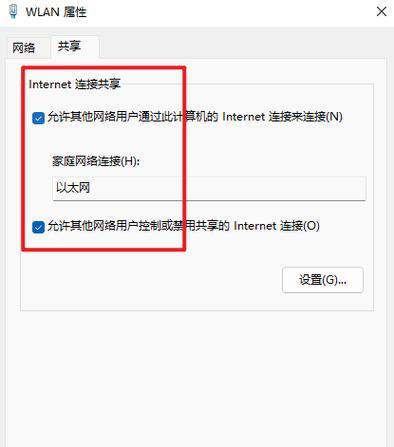
接下来,检查本机的网络配置是否正确。
1.确认IP地址:确保本机的IP地址设置正确,与网关在同一子网内。
2.检查网关和DNS服务器:确认网关和DNS服务器的地址设置是否正确。
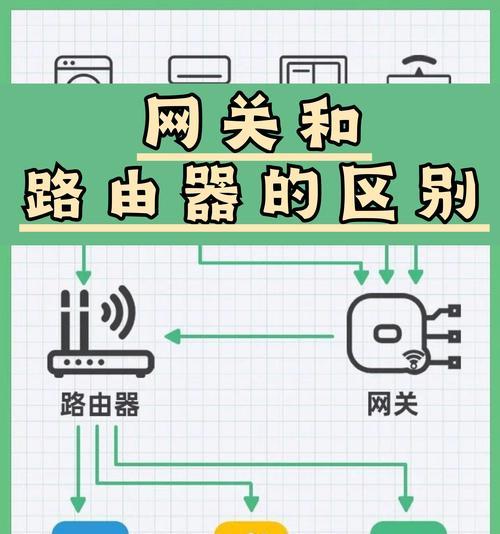
如果以上步骤均无问题,可能需要进行更深入的网络故障排查。
1.查看防火墙设置:某些防火墙设置可能会阻止ICMP包,尝试暂时禁用防火墙或调整规则。
2.检查路由器设置:登录到您的路由器配置界面,查看是否有相关设置阻止了ICMP请求。
3.网络工具诊断:使用其他网络诊断工具如`tracert`(Windows)或`traceroute`(Mac/Linux)来进一步定位问题。
有时,网络驱动或操作系统的问题也会导致无法ping通网关IP。
1.更新网络驱动:前往设备管理器,查找网络适配器驱动,检查是否有可用的更新。
2.检查系统更新:确保您的操作系统是最新的,因为系统更新可能包含解决网络问题的补丁。
如果以上步骤都不能解决问题,可能需要寻求专业网络支持的帮助。
1.联系网络服务提供商:他们可以提供更深入的技术支持。
2.技术专家协助:如果问题复杂,可能需要专业的IT技术专家来诊断和解决。
无法ping通网关IP时,您可以按照本文所述的步骤进行故障排查。从检查网络连接开始,逐一确认网络配置、执行故障诊断、更新网络组件,直到可能需要专业支持。通过这些系统性的步骤,大多数网络问题都能够得到解决。当然,每个步骤中都需注意网络的安全性和稳定性,以保证整个网络环境的健康运行。
如果您在进行故障排查时遇到任何问题,或者需要更具体的帮助,不妨留言或咨询相关专业人士,以获取更精准的指导。
标签: 步骤
版权声明:本文内容由互联网用户自发贡献,该文观点仅代表作者本人。本站仅提供信息存储空间服务,不拥有所有权,不承担相关法律责任。如发现本站有涉嫌抄袭侵权/违法违规的内容, 请发送邮件至 3561739510@qq.com 举报,一经查实,本站将立刻删除。
相关文章

在使用荣耀X80手机过程中,我们可能会遇到需要重启手机以解决问题的时刻。重启可以帮助系统清理内存,解决卡顿和程序异常等问题。本文将详细介绍荣耀X80重...
2025-05-09 2 步骤

在家庭影院系统、音乐播放设备或专业扩声系统中,圆筒低音炮与高音喇叭的正确连接对音质的影响至关重要。圆筒低音炮和高音喇叭作为音响系统中两种常见的扬声器,...
2025-05-09 5 步骤

在现代智能家居和工业控制系统中,网关隐形开关扮演着至关重要的角色。它负责将不同类型的信号转换成可以在网络中传输的格式,从而实现远程控制和监测。正确安装...
2025-05-09 2 步骤
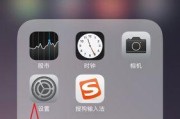
在当前这个时代,手机和相机的功能越来越智能化和互联化,使得我们的生活更加便捷。尤其是通过蓝牙连接手机与相机进行拍照,不仅可以实现远程操控,还能即时分享...
2025-05-08 13 步骤

荣耀X40手机作为市场上的热门选择之一,以其出色的设计和性能得到了很多用户的青睐。然而,不少用户可能会在使用过程中遇到屏幕突然变为黑白显示的问题,这通...
2025-05-08 16 步骤

在智能家庭生态系统中,易来Z1(YeelightZ1)作为一款流行的智能照明设备,其连接网关的过程简单而直接。掌握易来Z1连接网关设备的步骤对于打造一...
2025-05-08 14 步骤